第4章 使用Docker鏡像和倉庫
回顧:
回顧如何使用 docker run 創(chuàng)建最基本的容器
$sudo docker run -i -t --name another_container_mum ubuntu /bin/bash
root@3d49f5830c81:/#
這條命令會啟動一個新的名為 another_container_mum 的容器,這個容器基于ubuntu鏡
像并且會啟動Bash Shell
---------------------------------------------------------------------------------------------
4.1 什么是 Docker 鏡像
4.2 列出鏡像

可以看出我這里有三個鏡像。
其中 ubuntu 是我上午下載的 ubuntu 基礎鏡像,paulcos11/docker-tutorial 是下載的另外
一個用戶上傳的鏡像。但是不知道 CREATED 這一欄的時間怎么不準。
鏡像從倉庫下載下來。鏡像保存在倉庫中。而倉庫存在于Registry中。默認的Registry是由Do
cker公司運營的公共 Registry 服務,即是 Dcoker Hub。
每個鏡像庫都可以存放很多鏡像,例如我們查看一下ubuntu倉庫中的其他鏡像,
可是使用 docker images 查看所有的 ubuntu docker 鏡像
sudo docker images
可以使用docker pull下載某個基礎鏡像
[#12#cloudsoar@cloudsoar-virtual-machine ~]$sudo docker pull ubuntu
Docker Hun 中有兩種類型倉庫:用戶倉庫和頂層倉庫。用戶倉庫的鏡像都是有Docker用戶
創(chuàng)建的,而頂層倉庫則是由Docker內(nèi)部的人來管理的。用戶倉庫的命名由用戶名和倉庫名兩
部分組成,如:paulcos11/docker-tutorial,用戶名:paulcos11,倉庫名:docker-tutor
ial,與其相對的頂層倉庫只包含倉庫名部分,例如 ubuntu,fedora。頂層倉庫由Docker公
司和由選定的能提供優(yōu)質(zhì)基礎鏡像的廠商管理。
4.3 拉取鏡像
使用docker images可以查看本地Docker宿主機上面的鏡像。如果希望能在鏡像列表中只看
到某個鏡像的內(nèi)容,例如 fedora,可以通過在 docker images 命令后面跟指定的鏡像名來實
現(xiàn),例如:

使用 docker pull 拉取鏡像
[#15#cloudsoar@cloudsoar-virtual-machine ~]$sudo docker pull fedora
Using default tag: latest
latest: Pulling from library/fedora
6888fc827a3f: Pull complete
9bdb5101e5fc: Downloading [===================> ] 28.63 MB/74.33 MB
4.4 查找鏡像
我本地的鏡鏡像有:
[#1#cloudsoar@cloudsoar-virtual-machine ~]$sudo docker images
[sudo] password for cloudsoar:
REPOSITORY TAG IMAGE ID CREATED VIRTUAL SIZE
paulcos11/docker-tutorial latest e37931352714 8 days ago 587.8 MB
ubuntu latest 8ed581e3fa7a 11 days ago 188 MB
此時 fedora 鏡像還是沒有下載完畢的。不著急。我們先練習其他的操作,在 paulcos11/do
cker-tutorial 鏡像中使用 docker run 命令來從 docker-tutorial 創(chuàng)建一個容器。
[#2#cloudsoar@cloudsoar-virtual-machine ~]$sudo docker run -i -t paulcos11/docker-tutorial /bin/bash
root@869a3b2049ad:/#
可以看到,已經(jīng)從 paulcos11/docker-tutorial 鏡像啟動了一個新的容器。
4.5 構(gòu)建鏡像
構(gòu)建 Docker 鏡像有以下兩種方法:
使用 docker commit 命令。
使用 docker build 命令和 Dockerfile 文件。
4.5.1 創(chuàng)建 Docker Hub 賬號
在 hub.docker.com 創(chuàng)建一個自己的賬號,注冊之后通過收到的確認郵件激活,下面就可以測
試剛才注冊的賬號是否可以工作了。要登錄到 docker hub,可以使用 docker login 命令。如
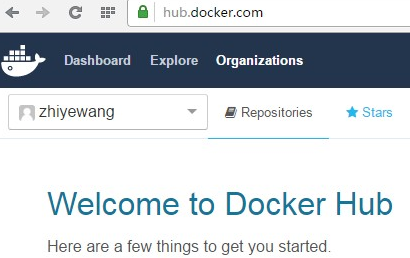
這里看到我是注冊成功了,用戶名只能是字母或者數(shù)組的組合。下面使用 docker login 來驗證
我的賬號:
[#4#cloudsoar@cloudsoar-virtual-machine ~]$sudo docker login
Username: zhiyewang
Password:
Email: zhiye_wang@yeah.net
WARNING: login credentials saved in /home/cloudsoar/.docker/config.json
Login Succeeded
可以看到我的賬號登錄成功了。
4.5.2 使用 Docker 的 commit 命令創(chuàng)建鏡像
這里我基于前面下載的 ubuntu 鏡像來創(chuàng)建一個新鏡像。
首先我在這個基礎鏡像中啟動一個容器
[#5#cloudsoar@cloudsoar-virtual-machine ~]$sudo docker run -i -t ubuntu /bin/bash
root@460f5a1ac42a:/#
在容器中安裝個 Apache 作為一個 web 服務器來運行。這樣每次使用 Apache 的時候不用再
重新安裝 Apache 了。
root@460f5a1ac42a:/# apt-get -y install apache2
Reading package lists... Done
Building dependency tree
root@460f5a1ac42a:/# apt-get -y install vim
我喜歡用vim,同時又安裝了一個 vim,哇咔咔。
為了完成此項工作,需要先退出 exit ,然后執(zhí)行 docker commit 命令。
這里需要注意的是, docker commit 提交的是創(chuàng)建容器的鏡像與容器的當前狀態(tài)之間有差異
的部分,這使得該更新非常輕量。這里可以看到我創(chuàng)建的結(jié)果。

如果像從剛才創(chuàng)建的鏡像運行一個容器,可以使用 docker run 命令
[#16#cloudsoar@cloudsoar-virtual-machine ~]$sudo docker run -t -i zhiyewang/apache2 /bin/bash
root@bb634a313bf2:/#
4.5.3 使用 Dockerfile 構(gòu)建鏡像
事實上所有資料都不推介使用 docker commit 的方法構(gòu)建鏡像,而是使用 Dockerfile 的定義
文件和 docker build 命令來構(gòu)建鏡像。
我們的第一個 Dockerfile
現(xiàn)在我們創(chuàng)建一個目錄,并在里面創(chuàng)建初始的 Dockerfile,我們將創(chuàng)建一個包含簡單 Web 服
服務器的 Docker 鏡像。

這里我們創(chuàng)建了一個名為 static_web 的目錄用來保存 Dockerfile,這個目錄就是我們的構(gòu)建環(huán)
境(build environment),Docker 則稱此環(huán)境為上下文(context)或者構(gòu)建上下文(build
context)。Docker 會在構(gòu)建鏡像時候,將構(gòu)建上下文和該上下文中的文件和目錄上傳到 doc
ker 守護進程。這樣 Docker 守護進程就能直接訪問你想在鏡像中存儲的任何代碼。
下面是一個 Dockerfile 的例子,用 Dockerfile 構(gòu)建一個能作為 Web 服務器的 Docker 鏡像。
1 # version: 0.0.1
2 FROM ubuntu:14.04
3 MAINTAINER zhiyewang "zhiye_wang@yeah.net"
4 RUN apt-get update
5 RUN apt-get install -y nginx
6 RUN echo 'Hi, I am in your container' \
7 >/usr/share/nginx/html/index.html
8 EXPOSE 80
命令解釋:
Dockerfile 由一系列指令和參數(shù)組成。每條指令都是大寫,而且后面需要跟一個參數(shù)。Docker
file 會按照順序從上往下執(zhí)行。
Dockerfile 支持注釋,所有以井號開頭的都是注釋。
FROM ubuntu:14.04 指定了 ubuntu 14.04 作為基礎鏡像,每
執(zhí)行一條指令,對容器做出修改。自動會再指定類似 docker commit 的操作,提交一個新鏡像
層,繼續(xù)執(zhí)行下一條指令。
MAINTAINER 指令會告訴 Docker 該鏡像的作者是誰,以及作者的電子郵件地址。
接下來我們執(zhí)行了三條 RUN 指令,RUN 指令會在當前鏡像中運行指定的命令。我們通過RUN明
令更新了 APT 倉庫,安裝了 nginx 包,之后創(chuàng)建了 /usr/share/nginx/html/index.html 文件,
默認情況,RUN執(zhí)行會在 shell 里使用 /bin/sh -c 來執(zhí)行。如果再不支持 shell 或者不想再 shell
中運行,可以使用 exec 格式的 RUN
RUN [ "apt-get", "install", "-y", "nginx" ]
接下來的 EXPOSE 指令,告訴 Docker 該容器內(nèi)的應用程序?qū)褂?Docker 的指定端口。但是
Docker 并不會自動打開此端口,而是需要再使用 docker run 運行容器時候指定需要打開那些端
口。
4.5.4 基于 Dockerfile 構(gòu)建新鏡像
運行 Dockerfile
[#34#cloudsoar@cloudsoar-virtual-machine ~]$cd static_web/
[#35#cloudsoar@cloudsoar-virtual-machine ~/static_web]$sudo docker build -t="zhiyewang/static_web" .
Sending build context to Docker daemon 2.048 kB
Step 1 : FROM ubuntu:14.04
14.04: Pulling from library/ubuntu
Digest: sha256:45b23dee08af5e43a7fea6c4cf9c25ccf269ee113168c19722f87876677c5cb2
Status: Downloaded newer image for ubuntu:14.04
---> 8ed581e3fa7a
Step 2 : MAINTAINER zhiyewang "zhiye_wang@yeah.net"
---> Running in 7806118624b7
---> c5aed3a8ff95
Removing intermediate container 7806118624b7
...
Processing triggers for sgml-base (1.26+nmu4ubuntu1) ...
---> ddc8935b098a
Removing intermediate container c81405d28e41
Step 5 : RUN echo 'Hi, I am in your container' >/usr/share/nginx/html/index.html
---> Running in f0049e284208
---> 6a7a53f6e78a
Removing intermediate container f0049e284208
Step 6 : EXPOSE 80
---> Running in 2a0714253002
---> e97eb7ef0136
Removing intermediate container 2a0714253002
Successfully built e97eb7ef0136
這里使用 -t 參數(shù)為新鏡像設置了倉庫和名稱。倉庫為 zhiyewang,名稱為 static_web,也可
以構(gòu)建過程中為鏡像添加一個標簽,方法為“鏡像名:標簽”
sudo docker build -t="zhiyewang/static_web:v1" .
如果沒有定制任何標簽,Docker 會自動為鏡像設置一個 latest 標簽。
上面命令最后的 . 告訴我們?nèi)ギ斍奥窂饺フ?Dockerfile 文件。也可以指定一個 Git 倉庫的源地
址來指定 Dockerfile 的位置。例如
sudo docker build -t="zhiyewang/static_web:v1" \
git@github.com:zhiyewang/docker-static_web
這里假設的在 Git 倉庫的目錄下存在 Dockerfile 文件。我也沒有注冊 Git 賬號去執(zhí)行過。
查看 docker build 過程發(fā)現(xiàn),構(gòu)建上下文已經(jīng)上傳到了 Docker 守護進程:
Sending build context to Docker daemon 2.048 kB
之后,可以看到 Dockerfile 中的每條明令都被順序執(zhí)行,而且構(gòu)建過程的最終結(jié)果返回了新的
鏡像的 ID,即 e97eb7ef0136 ,并且 Docker 會提交每一步的執(zhí)行結(jié)果。
4.5.4 指令失敗時候會怎樣
例如我們將上面的第 4 步的包名 nginx 寫成 ngin
[#41#cloudsoar@cloudsoar-virtual-machine ~/static_web]$sudo docker build -t="zhiyewang/static_web" .
[sudo] password for cloudsoar:
Sending build context to Docker daemon 2.048 kB
Step 1 : FROM ubuntu:14.04
---> 8ed581e3fa7a
Step 2 : MAINTAINER zhiyewang "zhiye_wang@yeah.net"
---> Using cache
---> c5aed3a8ff95
Step 3 : RUN apt-get update
---> Using cache
---> 40fa5cd1c3d2
Step 4 : RUN apt-get install -y ngin
---> Running in 86e3dbaadf20
Reading package lists...
Building dependency tree...
Reading state information...
E: Unable to locate package ngin
The command '/bin/sh -c apt-get install -y ngin' returned a non-zero code: 100
發(fā)現(xiàn)會出錯。我們來調(diào)試一下失敗原因。用 docker run 明令來基于這次構(gòu)建到目前為止已經(jīng)
成功的最后一步創(chuàng)建一個容器,它的 ID 是 40fa5cd1c3d2 ,如下代碼:
[#42#cloudsoar@cloudsoar-virtual-machine ~/static_web]$sudo docker run -t -i 40fa5cd1c3d2 /bin/bash
root@b978996f25f3:/#
這時我們在此容器中運行第 4 步:
root@b978996f25f3:/# apt-get install -y ngin
Reading package lists... Done
Building dependency tree
Reading state information... Done
E: Unable to locate package ngin
發(fā)現(xiàn)包名錯誤。
我們可以在這個容器中再次運行 apt-get install -y nginx,這次輸入正確的包名,來定位問題
,如果一旦解決了這個問題,就可以退出容器,用正確的包名修改 Dockerfile 文件,之后再次
構(gòu)建即可。
這一篇到這里。下一篇繼續(xù)學習Dockerfile 和構(gòu)建緩存。